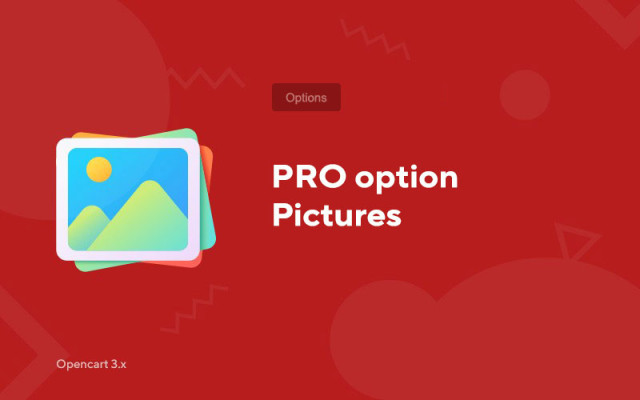Photos de l'option PRO
Price in reward points: 10
Un complément professionnel pour travailler avec des images dans les options.
Souvent, les magasins en ligne doivent montrer au client les photos de produits nécessaires, en fonction de l'option sélectionnée. Le module "Pro Options Images" pour Opencart 3.x s'acquitte de cette tâche avec brio !
Caractéristiques des modules
- Vous pouvez ajouter des images aux options : Listes, boutons radio, cases à cocher et images ;
- Vous pouvez télécharger plusieurs images par option ;
- Remplacement de la photo principale du produit en cliquant sur l'option ;
- Remplacement de l'image principale lors du passage de la souris sur des photos supplémentaires ;
- Activer l'affichage des images à partir des options de la liste de toutes les photos supplémentaires ;
- Lors du choix d'une option, vous pouvez désactiver l'affichage des autres photos qui ne sont pas affectées à « cette option » ;
- Afficher une image à côté d'une option ;
- Vous pouvez afficher des photos avec une option dans le panier ;
- Et autre.
Il existe 2 types d'installation: «Installation d'extensions» si le fichier du module est une archive se terminant par ocmod.zip ou «Via FTP (gestionnaire de fichiers)» lorsqu'il s'agit d'une simple archive avec des fichiers.
Installation d'Ocmod
- 1 Téléchargez le fichier du module. Les modules complémentaires payants ne peuvent être téléchargés sur votre compte qu'après paiement.
- 2 Dans le panneau d'administration de votre site, allez dans "Extensions" -> "Installer les extensions" , ou "Modules" -> "Installer les modificateurs" et cliquez sur le bouton "Télécharger" ;
- 3 Sélectionnez le fichier téléchargé et cliquez sur "Continuer" , attendez l'inscription - "Installé avec succès" ;
- 4 Allez ensuite dans "Gestionnaire de modules complémentaires" ou "Modificateurs" et cliquez sur le bouton "Mettre à jour" (bleu, dans le coin supérieur droit). Et également émettre des droits d'administrateur pour le module (ci-dessous, il est écrit comment procéder).
Installation par FTP
- 1 Téléchargez le fichier du module. Les modules complémentaires payants ne peuvent être téléchargés sur votre compte qu'après paiement ;
- 2 Téléchargez des fichiers via le gestionnaire de fichiers à la racine du site. En règle générale, l'archive contient des fichiers pour différentes versions de PHP et de version OC (vous devez choisir votre option correctement) ;
- 3 Allez ensuite dans "Gestionnaire de modules complémentaires" ou "Modificateurs" et cliquez sur le bouton "Mettre à jour" (bleu, dans le coin supérieur droit). Et également émettre des droits d'administrateur pour le module (ci-dessous, il est écrit comment procéder).
Après avoir installé n'importe quel module, allez dans la section "Système" -> "Groupes d'utilisateurs" -> "Administrateur", décochez toutes les cases et remettez-les en cliquant sur le bouton "Tout sélectionner" dans les champs d'affichage et de modification.
Tags: Opencart 3.0, OcStore 3.0